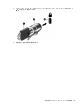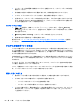User Guide-Windows 7
●
コンピューターが外部電源に接続されていることを確認してから、リカバリ メディアの作成を
開始してください。
●
作成処理には最大 1 時間以上かかる場合があります。作成処理を中断しないでください。
●
リカバリ メディアはコンピューターとは別に、安全な場所に保管してください。
●
必要に応じて、リカバリ メディアの作成が完了する前に、プログラムを終了させることができ
ます。次回[HP Recovery Manager]を起動すると、リカバリ メディア作成プロセスを続行する
かどうかを確認するメッセージが表示されます。
リカバリ メディアの作成
1. [スタート]を選択し、検索フィールドに「recovery」と入力します。一覧から[Recovery
Manager](リカバリ マネージャー)を選択します。確認のメッセージが表示されたら、作業の
続行を許可します。
2. [Recovery Media Creation](リカバリ メディアの作成)をクリックします。
3. 画面に表示される説明に沿って操作を続行します。
復元するには、
71 ページの「[HP Recovery Manager]を使用した元のシステムの復元」を参照し
てください。
システムの復元ポイントの作成
システムの復元ポイントは、[Windows System Restore]によって保存された特定の時点でのハードド
ライブの内容のスナップショットです。復元ポイントには、Windows が使用するレジストリ設定など
の情報が含まれます。以前の復元ポイントに復元すると、その復元ポイントの作成後にシステムに加
えられた変更を取り消すことができます。
以前の復元ポイントに復元しても、最後の復元ポイント作成後に保存されたり作成されたりしたデー
タ ファイルや電子メールには影響がありませんが、インストールされていたソフトウェアには影響
が及びます。
たとえば、デジタル カメラから写真をダウンロードしてから、コンピューターを前日の状態に復元
した場合、写真はコンピューターに残ります。
しかし、写真表示ソフトウェアをインストールしてからコンピューターを前日の状態に復元した場合
は、ソフトウェアはアンインストールされて使用できなくなります。
確認しておくべきこと
●
復元ポイントまで戻した後に考えが変わった場合は、その復元を取り消すことができます。
●
以下のようなシステムの復元ポイントを作成する必要があります。
◦
ソフトウェアまたはハードウェアを追加/変更する前
◦
コンピューターが正常に動作しているとき(定期的に行います)
●
システムを復元すると、最後の復元ポイント作成後に変更されたファイルのシャドウ コピーも
保存されます。シャドウ コピーを使用して復元する方法について詳しくは、[ヘルプとサポー
ト]を参照してください。
68
第 11 章 バックアップおよび復元